教你如何使用电脑流量来上手机WiFi
- 格式:doc
- 大小:527.00 KB
- 文档页数:5

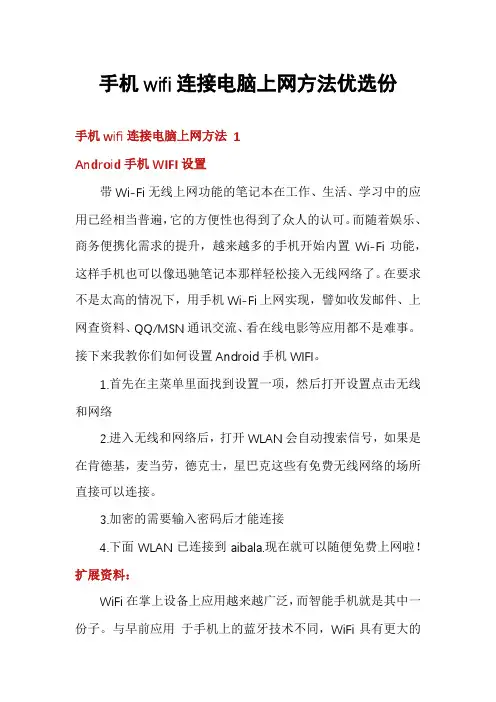
手机wifi连接电脑上网方法优选份手机wifi连接电脑上网方法 1Android手机WIFI设置带Wi-Fi无线上网功能的笔记本在工作、生活、学习中的应用已经相当普遍,它的方便性也得到了众人的认可。
而随着娱乐、商务便携化需求的提升,越来越多的手机开始内置Wi-Fi功能,这样手机也可以像迅驰笔记本那样轻松接入无线网络了。
在要求不是太高的情况下,用手机Wi-Fi上网实现,譬如收发邮件、上网查资料、QQ/MSN通讯交流、看在线电影等应用都不是难事。
接下来我教你们如何设置Android手机WIFI。
1.首先在主菜单里面找到设置一项,然后打开设置点击无线和网络2.进入无线和网络后,打开WLAN会自动搜索信号,如果是在肯德基,麦当劳,德克士,星巴克这些有免费无线网络的场所直接可以连接。
3.加密的需要输入密码后才能连接4.下面WLAN已连接到aibala.现在就可以随便免费上网啦!扩展资料:WiFi在掌上设备上应用越来越广泛,而智能手机就是其中一份子。
与早前应用于手机上的蓝牙技术不同,WiFi具有更大的覆盖范围和更高的传输速率,因此WiFi手机成为了移动通信业界的时尚潮流。
由于WiFi的频段在世界范围内是无需任何电信运营执照的免费频段,因此WLAN无线设备提供了一个世界范围内可以使用的,费用极其低廉且数据带宽极高的无线空中接口。
Wi-Fi是路通信技术的品牌,由Wi-Fi联盟(Wi-Fi Alliance)所持有,目的是改善基于IEEE 802.11标准的无线网路产品之间的互通性。
通过已有的网络宽带,通过无线路由器进行发送信号,再通过手持设备进行接收即可。
目前市面上的手机支持的wifi频段为2.4GHZ和5GHZ。
已经有很多手机自带WiFi功能,但是国家信息产业部明文规定不允许带WiFi功能的手机在国内上市,因此在国内上市的手机都不带WiFi功能。
很多相同的机型在国内不能使用此功能,但__就可以应用。
不过像多普达586W,577W等型号手机繁体版的在国内是可以使用的WiFi功能的。
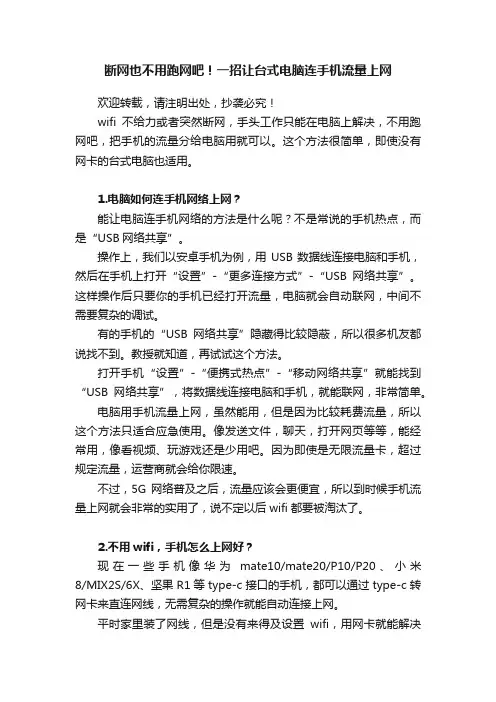
断网也不用跑网吧!一招让台式电脑连手机流量上网欢迎转载,请注明出处,抄袭必究!wifi不给力或者突然断网,手头工作只能在电脑上解决,不用跑网吧,把手机的流量分给电脑用就可以。
这个方法很简单,即使没有网卡的台式电脑也适用。
1.电脑如何连手机网络上网?能让电脑连手机网络的方法是什么呢?不是常说的手机热点,而是“USB网络共享”。
操作上,我们以安卓手机为例,用USB数据线连接电脑和手机,然后在手机上打开“设置”-“更多连接方式”-“USB网络共享”。
这样操作后只要你的手机已经打开流量,电脑就会自动联网,中间不需要复杂的调试。
有的手机的“USB网络共享”隐藏得比较隐蔽,所以很多机友都说找不到。
教授就知道,再试试这个方法。
打开手机“设置”-“便携式热点”-“移动网络共享”就能找到“USB网络共享”,将数据线连接电脑和手机,就能联网,非常简单。
电脑用手机流量上网,虽然能用,但是因为比较耗费流量,所以这个方法只适合应急使用。
像发送文件,聊天,打开网页等等,能经常用,像看视频、玩游戏还是少用吧。
因为即使是无限流量卡,超过规定流量,运营商就会给你限速。
不过,5G网络普及之后,流量应该会更便宜,所以到时候手机流量上网就会非常的实用了,说不定以后wifi都要被淘汰了。
2.不用wifi,手机怎么上网好?现在一些手机像华为mate10/mate20/P10/P20、小米8/MIX2S/6X、坚果R1等type-c接口的手机,都可以通过type-c转网卡来直连网线,无需复杂的操作就能自动连接上网。
平时家里装了网线,但是没有来得及设置wifi,用网卡就能解决手机上网问题;wifi网络被蹭,很卡又掉线,玩游戏不爽,偶尔用网卡让手机连网线玩,专线上网,相当的惬意。
最后,教授就想问自从有了无限上网卡,有多少机友已经不用wifi了!说说你都用过哪些无限上网卡?流量资费怎么样?留言区等你安利。
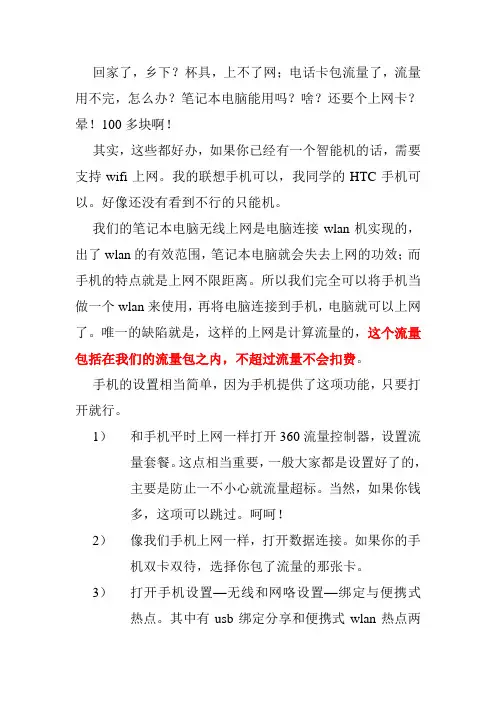
回家了,乡下?杯具,上不了网;电话卡包流量了,流量用不完,怎么办?笔记本电脑能用吗?啥?还要个上网卡?晕!100多块啊!其实,这些都好办,如果你已经有一个智能机的话,需要支持wifi上网。
我的联想手机可以,我同学的HTC手机可以。
好像还没有看到不行的只能机。
我们的笔记本电脑无线上网是电脑连接wlan机实现的,出了wlan的有效范围,笔记本电脑就会失去上网的功效;而手机的特点就是上网不限距离。
所以我们完全可以将手机当做一个wlan来使用,再将电脑连接到手机,电脑就可以上网了。
唯一的缺陷就是,这样的上网是计算流量的,这个流量包括在我们的流量包之内,不超过流量不会扣费。
手机的设置相当简单,因为手机提供了这项功能,只要打开就行。
1)和手机平时上网一样打开360流量控制器,设置流量套餐。
这点相当重要,一般大家都是设置好了的,主要是防止一不小心就流量超标。
当然,如果你钱多,这项可以跳过。
呵呵!2)像我们手机上网一样,打开数据连接。
如果你的手机双卡双待,选择你包了流量的那张卡。
3)打开手机设置—无线和网咯设置—绑定与便携式热点。
其中有usb绑定分享和便携式wlan热点两种选择。
Usb分享是通过usb数据线与电脑连接上网;wlan热点则是不需数据线连接的上网,就和我们平时电脑无线上网一样。
4)选择便携式wlan热点。
不用连接就能上网,我又何必去连根数据线呢!更何况长期连接有伤手机电池。
5)热点打开后,返回绑定与便携式热点界面,点击便携式wlan热点设置—配置wlan热点。
6)配置选项中有网络ssid、安全性、密码三个选项。
Ssid号就是无线网名称,电脑里面能搜索到。
安全性一般不要更改,如果设置成开放,那就爽了,大家都能用你的流量了。
密码自己随便设置一个。
比如:我将ssid设为lishihn 001、密码设为123456。
然后继续下面的操作。
7)打开电脑无线网,搜索网络,这时你能看到无线网中有个名字是lishihn 001,点开它,输入密码123456。
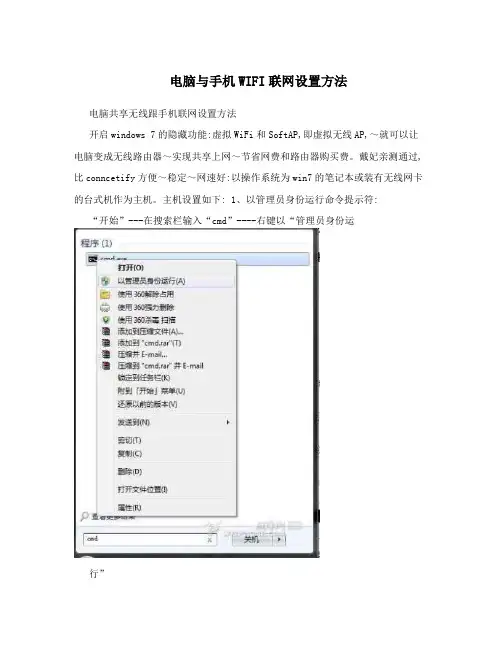
电脑与手机WIFI联网设置方法电脑共享无线跟手机联网设置方法开启windows 7的隐藏功能:虚拟WiFi和SoftAP,即虚拟无线AP,~就可以让电脑变成无线路由器~实现共享上网~节省网费和路由器购买费。
戴妃亲测通过,比conncetify方便~稳定~网速好:以操作系统为win7的笔记本或装有无线网卡的台式机作为主机。
主机设置如下: 1、以管理员身份运行命令提示符: “开始”---在搜索栏输入“cmd”----右键以“管理员身份运行”2启用并设定虚拟WiFi网卡:运行命令:netsh wlan set hostednetwork mode =allow ssid=wuminPC key=wuminWiFi (注意:上边命令"ssid"后红字为网络名称~自己随便命名~比如wuminPC可改为MyWiFi等等~自己喜欢怎么命名都行"Key"后边红字为密码~自己随便命名~比如wuminWiFi 可以改为12345678~总之自己命名就可以了~不一定非得这个网络名称~这个密码~密码8位以上最好, 此命令有三个参数~mode:是否启用虚拟WiFi网卡~改为disallow则为禁用。
ssid:无线网名称~最好用英文(以wuminPC为例)~即要设定的wifi名称。
key:无线网密码~八个以上字符(以wuminWiFi为例,~即你要设定的wifi密码。
以上三个参数可以单独使用~例如只使用mode=disallow可以直接禁用虚拟Wifi网卡。
相信以前用过DOS的人都知道怎么运行命令了~那就是输入按回车netsh wlan set hostednetwork mode=allow ssid=wuminPC key=wuminWiFi 运行之后看到以下内容:然后再打开“网络和共享中心”--“更改适配器设置”看看是不是多了一项~若果有多出的这一项“Microsoft Virtual WiFi Miniport Adapter”~那么说明你前边的设置是真确的。
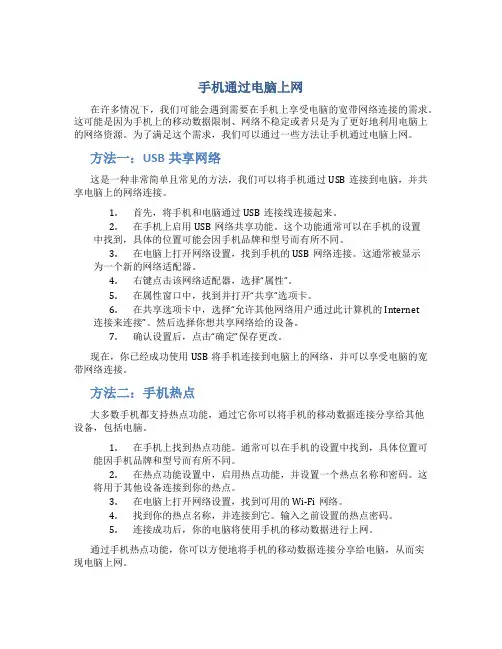
手机通过电脑上网在许多情况下,我们可能会遇到需要在手机上享受电脑的宽带网络连接的需求。
这可能是因为手机上的移动数据限制、网络不稳定或者只是为了更好地利用电脑上的网络资源。
为了满足这个需求,我们可以通过一些方法让手机通过电脑上网。
方法一:USB共享网络这是一种非常简单且常见的方法,我们可以将手机通过USB连接到电脑,并共享电脑上的网络连接。
1.首先,将手机和电脑通过USB连接线连接起来。
2.在手机上启用USB网络共享功能。
这个功能通常可以在手机的设置中找到,具体的位置可能会因手机品牌和型号而有所不同。
3.在电脑上打开网络设置,找到手机的USB网络连接。
这通常被显示为一个新的网络适配器。
4.右键点击该网络适配器,选择“属性”。
5.在属性窗口中,找到并打开“共享”选项卡。
6.在共享选项卡中,选择“允许其他网络用户通过此计算机的Internet连接来连接”。
然后选择你想共享网络给的设备。
7.确认设置后,点击“确定”保存更改。
现在,你已经成功使用USB将手机连接到电脑上的网络,并可以享受电脑的宽带网络连接。
方法二:手机热点大多数手机都支持热点功能,通过它你可以将手机的移动数据连接分享给其他设备,包括电脑。
1.在手机上找到热点功能。
通常可以在手机的设置中找到,具体位置可能因手机品牌和型号而有所不同。
2.在热点功能设置中,启用热点功能,并设置一个热点名称和密码。
这将用于其他设备连接到你的热点。
3.在电脑上打开网络设置,找到可用的Wi-Fi网络。
4.找到你的热点名称,并连接到它。
输入之前设置的热点密码。
5.连接成功后,你的电脑将使用手机的移动数据进行上网。
通过手机热点功能,你可以方便地将手机的移动数据连接分享给电脑,从而实现电脑上网。
方法三:蓝牙共享网络除了USB和热点连接,你还可以使用蓝牙将手机连接到电脑上的网络。
1.首先,确保你的手机和电脑都支持蓝牙功能,并启用蓝牙。
2.在手机上找到蓝牙设置,将手机设置为可被其他设备发现。

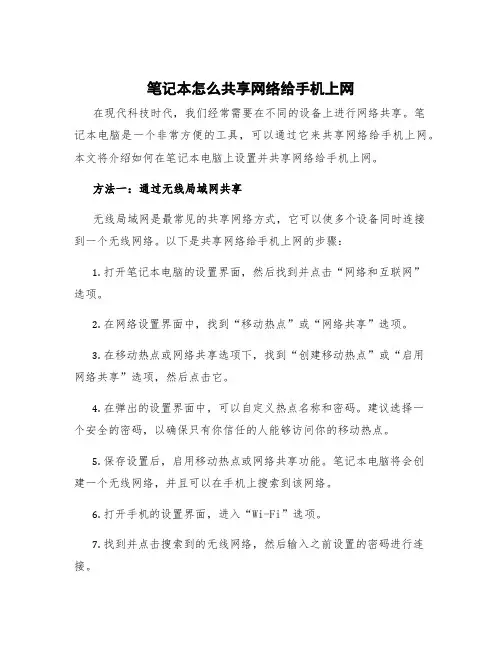
笔记本怎么共享网络给手机上网在现代科技时代,我们经常需要在不同的设备上进行网络共享。
笔记本电脑是一个非常方便的工具,可以通过它来共享网络给手机上网。
本文将介绍如何在笔记本电脑上设置并共享网络给手机上网。
方法一:通过无线局域网共享无线局域网是最常见的共享网络方式,它可以使多个设备同时连接到一个无线网络。
以下是共享网络给手机上网的步骤:1.打开笔记本电脑的设置界面,然后找到并点击“网络和互联网”选项。
2.在网络设置界面中,找到“移动热点”或“网络共享”选项。
3.在移动热点或网络共享选项下,找到“创建移动热点”或“启用网络共享”选项,然后点击它。
4.在弹出的设置界面中,可以自定义热点名称和密码。
建议选择一个安全的密码,以确保只有你信任的人能够访问你的移动热点。
5.保存设置后,启用移动热点或网络共享功能。
笔记本电脑将会创建一个无线网络,并且可以在手机上搜索到该网络。
6.打开手机的设置界面,进入“Wi-Fi”选项。
7.找到并点击搜索到的无线网络,然后输入之前设置的密码进行连接。
8.完成以上步骤后,手机将成功连接到笔记本电脑共享的网络,可以使用笔记本电脑的网络进行上网。
方法二:通过USB共享网络除了使用无线局域网共享网络外,还可以通过USB连接来共享网络给手机上网。
以下是共享网络给手机上网的步骤:1.首先,确保你的笔记本电脑和手机都有可用的USB连接端口。
2.连接USB数据线到笔记本电脑和手机上。
3.打开笔记本电脑的设置界面,然后找到并点击“网络和互联网”选项。
4.在网络设置界面中,找到“移动热点”或“网络共享”选项。
5.在移动热点或网络共享选项下,找到“USB网络共享”选项,然后启用它。
6.手机将自动检测到笔记本电脑的网络共享,并通过USB连接进行连接。
7.在手机上,打开设置界面,然后进入“移动网络”选项。
8.在移动网络选项中,找到“共享网络”或“热点和共享”选项,然后点击它。
9.在共享网络选项中,选择“通过USB共享网络”选项。
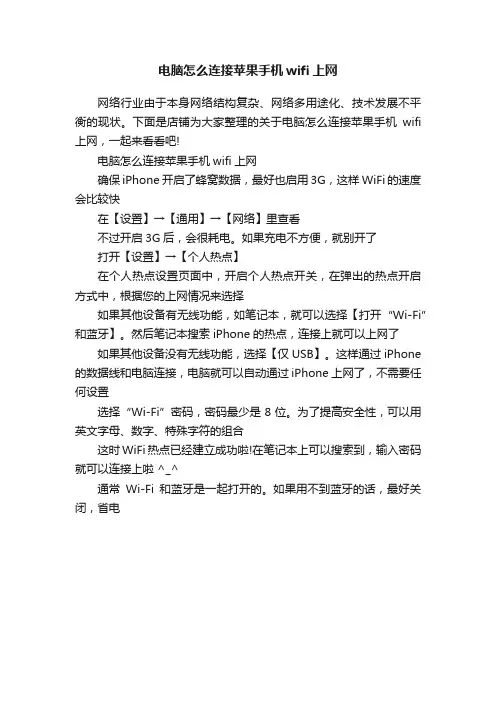
电脑怎么连接苹果手机wifi上网
网络行业由于本身网络结构复杂、网络多用途化、技术发展不平衡的现状。
下面是店铺为大家整理的关于电脑怎么连接苹果手机wifi 上网,一起来看看吧!
电脑怎么连接苹果手机wifi上网
确保iPhone开启了蜂窝数据,最好也启用3G,这样WiFi的速度会比较快
在【设置】→【通用】→【网络】里查看
不过开启3G后,会很耗电。
如果充电不方便,就别开了
打开【设置】→【个人热点】
在个人热点设置页面中,开启个人热点开关,在弹出的热点开启方式中,根据您的上网情况来选择
如果其他设备有无线功能,如笔记本,就可以选择【打开“Wi-Fi”和蓝牙】。
然后笔记本搜索iPhone的热点,连接上就可以上网了如果其他设备没有无线功能,选择【仅USB】。
这样通过iPhone 的数据线和电脑连接,电脑就可以自动通过iPhone上网了,不需要任何设置
选择“Wi-Fi”密码,密码最少是8位。
为了提高安全性,可以用英文字母、数字、特殊字符的组合
这时WiFi热点已经建立成功啦!在笔记本上可以搜索到,输入密码就可以连接上啦 ^_^
通常Wi-Fi和蓝牙是一起打开的。
如果用不到蓝牙的话,最好关闭,省电。
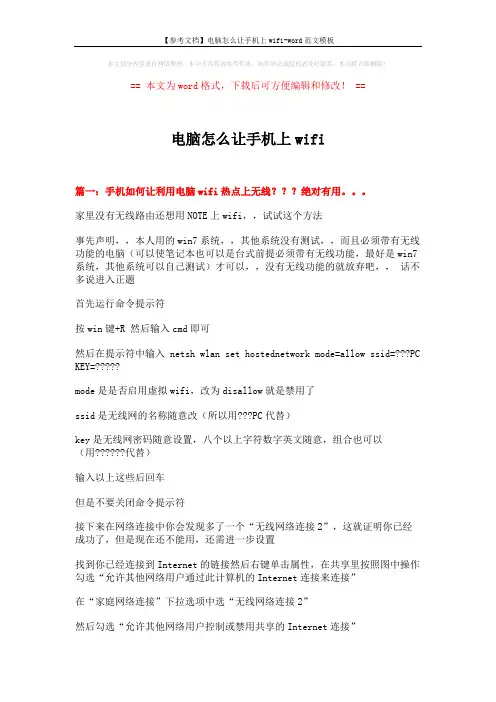
本文部分内容来自网络整理,本司不为其真实性负责,如有异议或侵权请及时联系,本司将立即删除!== 本文为word格式,下载后可方便编辑和修改! ==电脑怎么让手机上wifi篇一:手机如何让利用电脑wifi热点上无线???绝对有用。
家里没有无线路由还想用NOTE上wifi,,试试这个方法事先声明,,本人用的win7系统,,其他系统没有测试,,而且必须带有无线功能的电脑(可以使笔记本也可以是台式前提必须带有无线功能,最好是win7系统,其他系统可以自己测试)才可以,,没有无线功能的就放弃吧,,话不多说进入正题首先运行命令提示符按win键+R 然后输入cmd即可然后在提示符中输入 netsh wlan set hostednetwork mode=allow ssid=???PC KEY=?????mode是是否启用虚拟wifi,改为disallow就是禁用了ssid是无线网的名称随意改(所以用???PC代替)key是无线网密码随意设置,八个以上字符数字英文随意,组合也可以(用??????代替)输入以上这些后回车但是不要关闭命令提示符接下来在网络连接中你会发现多了一个“无线网络连接2”,这就证明你已经成功了,但是现在还不能用,还需进一步设置找到你已经连接到Internet的链接然后右键单击属性,在共享里按照图中操作勾选“允许其他网络用户通过此计算机的Internet连接来连接”在“家庭网络连接”下拉选项中选“无线网络连接2”然后勾选“允许其他网络用户控制或禁用共享的Internet连接”然后再回到命令提示符,输入netsh wlan start hostednetwork 然后回车出现了“已启动承载网络”字样就大功告成了,,同学们就可以用note在家里无线上网了,呵呵,,经过测试本人已经用note上无线网了,呵呵,,如果还有什么不明白可以联系我,,篇二:电脑如何利用手机WIFI上网电脑如何利用手机WIFI(热点)上网全图文教程----------前言----------:最近在论坛发现有好多人发帖问关于电脑利用手机上网的问题,为了给大家提供一个知识平台,今天做个教程供天网的友友参观学习。
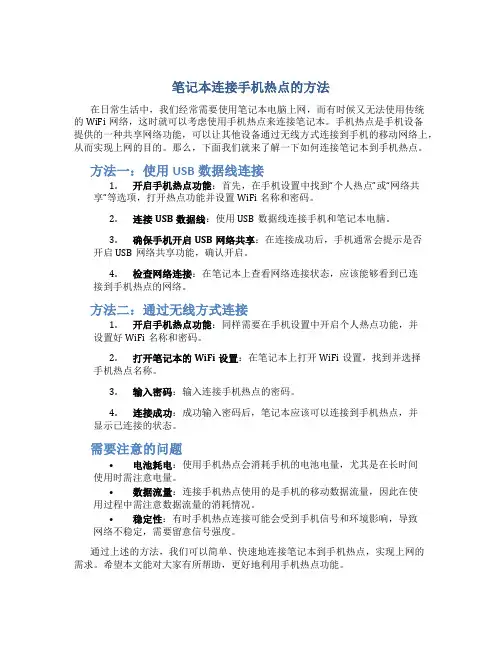
笔记本连接手机热点的方法在日常生活中,我们经常需要使用笔记本电脑上网,而有时候又无法使用传统的WiFi网络,这时就可以考虑使用手机热点来连接笔记本。
手机热点是手机设备提供的一种共享网络功能,可以让其他设备通过无线方式连接到手机的移动网络上,从而实现上网的目的。
那么,下面我们就来了解一下如何连接笔记本到手机热点。
方法一:使用USB数据线连接1.开启手机热点功能:首先,在手机设置中找到“个人热点”或“网络共享”等选项,打开热点功能并设置WiFi名称和密码。
2.连接USB数据线:使用USB数据线连接手机和笔记本电脑。
3.确保手机开启USB网络共享:在连接成功后,手机通常会提示是否开启USB网络共享功能,确认开启。
4.检查网络连接:在笔记本上查看网络连接状态,应该能够看到已连接到手机热点的网络。
方法二:通过无线方式连接1.开启手机热点功能:同样需要在手机设置中开启个人热点功能,并设置好WiFi名称和密码。
2.打开笔记本的WiFi设置:在笔记本上打开WiFi设置,找到并选择手机热点名称。
3.输入密码:输入连接手机热点的密码。
4.连接成功:成功输入密码后,笔记本应该可以连接到手机热点,并显示已连接的状态。
需要注意的问题•电池耗电:使用手机热点会消耗手机的电池电量,尤其是在长时间使用时需注意电量。
•数据流量:连接手机热点使用的是手机的移动数据流量,因此在使用过程中需注意数据流量的消耗情况。
•稳定性:有时手机热点连接可能会受到手机信号和环境影响,导致网络不稳定,需要留意信号强度。
通过上述的方法,我们可以简单、快速地连接笔记本到手机热点,实现上网的需求。
希望本文能对大家有所帮助,更好地利用手机热点功能。
没有WiFi也能免费上网:手机蹭网方法大集合用手机上网已经成为大家的习惯,玩手机没有网络是一件很痛苦的事。
而自己的流量套餐始终不够用,除了用一般的无线路由器上网,还有什么方法可以免流量费上网呢没有WiFi自己“造”大家都知道,使用WiFi网络上网需要一个无线路由器,关于无线路由器的安装和设置在这里就不多讲了,如果没有无线路由器,能不能使用WiFi 网络呢答案是肯定的,我们完全可以自己“造”!只需要一台笔记本电脑,就可以利用WiFi热点分享功能,使用WiFi网络了。
要利用笔记本电脑分享网络,必须要借助专门的工具,也许大家会首先想到使用Connectify,但Connectify并不是免费软件,使用免费版会偶尔断线,并提醒你升级为专业版。
在这里我推荐大家使用另外一款免费的WiFi分享工具——WiFi分享精灵。
在安装WiFi分享精灵之前,建议最好先升级自己笔记本的无线网卡驱动。
软件安装非常简单无需进行任何设置,安装成功后直接打开软件,然后在软件的“热点名称”中输入自己喜欢的热点名称,这里推荐大家使用英文或者数字,因为很多手机并不支持中文名的无线热点。
然后在“热点名称”框下的密码栏中输入密码并牢记,设置完成后点击“启动”按钮,就可以开启WiFi分享功能了,等软件提示分享成功后,用手机搜索并连接该WiFi 网络即可。
Wifi共享精灵的使用非常简单USB同样可以共享电脑宽带除了使用笔记本当作无线热点发射WiFi信号之外,其实Android手机还可以通过USB线与电脑连接,然后利用USB线分享电脑的宽带网络来上网。
虽然这项功能在一些Android手机管理工具都有集成(比如豌豆荚),但是借助这些软件并通过USB线连接电脑上网也仅限于安装或升级APP,至于其他的网络功能比如浏览网页、看视频等都无法实现。
其实利用软件和一些简单的设置就可以让Android手机通过USB分享电脑宽带,上网依然无需流量,而且不管是流量网页还是看视频都没有任何问题。
不用软件,让电脑放出wifi热点供手机使用!超给力!JYS教你利用win7自带的虚拟WIFI网卡,不用路由器,轻松创建自己的网络供自己的智手机平板上面,是不是很酷炫呢?1、按WIN+R调出“运行”栏,在“运行”菜单栏输入“cmd”,出现命令提示符,输入命令“netsh wlan set hostednetwork mode=allow ssid=xiaoming key=18901234 ”,启动虚拟WIFI网卡,其中ssid等于后的参数为网络名,key 为密钥。
快加黑客微信号:heike1122输入命令后,enter键回车,会提示启动承载网络。
如果不能启动,关闭命令提示符。
进入开始,找到附件中的命令提示符以管理员身份运行,再输入这条命令。
快加黑客微信号:heike11222、打开网络共享中心,点击“更改适配器”,我们会看到一个名叫“无线网络连接2”的网络连接,这就是win7自带的虚拟WIFI网卡,接着右键点击正在连接的网络,属性,看到“共享”选项卡,点击进入,勾选允许其他网络用户通过此计算机的Internet连接来连接,并选择“无线网络连接2”来连接。
3、打开命令提示符,输入最后的命令,“netsh wlan start hostednetwork”,启动承载网络,打开手机的wlan,请添加黑客微信号:heike1122会搜到一个名叫“xiaoming”的网络,此时输入刚设好的密钥“18901234”,就可以享受极速的手机免费WIFI上网啦!还不赶快试试!注意事项a、如果打开命令提示符,输入第一条命令后,出现“必须使用管理员权限从命令提示符处运行此命令”的提示语,请关闭窗口,在开始菜单栏里,找到命令提示符,右键点击以管理员身份运行即可。
b、如果想关闭承载网络,可以使用“netsh wlan stop hostednetwork”命令,即可关闭共享网络。
快加一个神奇的微信号:heike1122c、每次重开机时都默认关闭网络的。
电脑用iphone流量上网的方法
苹果手机的更新换代一直是人们关心的话题,想了解怎么用苹果手机的流量来上网吗?下面是店铺为大家整理的关于电脑用iphone流量上网,一起来看看吧!
电脑用iphone流量上网
首先进入iPhone手机设置,
点击蜂窝移动网络进入
打开移动数据和3G网络
然后回到设置,打开个人热点,
打开个人热点,并且设置一个密码,便于连接。
打开个人热点的同时会自动打开蓝牙功能,请悉知,这都是正常的,为了其他设备搜索和链接。
下面的提示大家可以看到笔记本连接的方式有多种,可以直接搜索wifi,或者蓝牙配对,或者数据线连接。
最为简单的还是第一种,直接搜索wifi信号即可。
现在手机上网流量已经共享出来了,用笔记本打开wifi直接搜索信号即可,不单是笔记本,其他手机也一样可以搜索到wifi信号,然后连接wifi 输入密码即可。
然后笔记本就可以正常打开网页了,就像平时用无线网络一样自由网络冲浪。
温馨提示:
由于中国移动不支持iPhone3G网络,所以使用中国移动电话卡时无法打开个人热点,截至目前,iPhone手机个人热点共享只支持联通和电信。
巧用笔记本电脑自带的无线网卡共享上网方案1:利用自己的无线路由器(或无线接入点)接入。
这是一个最简单的方法,在此不再赘述。
方案2:一台笔记本电脑通过100Mbps网接线接入网络(网络都是采用DHCP自动分配IP地址),其它的电脑通过无线网卡连接在一起,这样就可以实现同时上网了。
没有内置无线网卡的也可以通过使用USB,PCMICA接口的无线网卡来实现。
这种情况下,以两台笔记本电脑为例(笔记本A和笔记本B(IPAD、PSP、手机等)),采用“双机无线对联+桥接”的方式上网,首先将笔记本A连入有线网,B则是要与A进行无线连接的计算机。
如果操作系统是Windows XP的话,A的配置如下:1:鼠标右键单击“网上邻居”选择“属性”选项卡,打开“无线网络连接”的“属性”,选择“无线网络配置”。
2:点击“高级”,在窗口中选择“仅计算机到计算机”并在“自动连接到非首选网络”的方框里打勾(不勾也行)。
3:回到“无线网络配置”界面,点击“首选网络”下方的“添加”按钮,输入网络名称(如iphone),将“网络验证”设为开放式,将“数据加密”设为已禁用(也可选用WEP加密,输入密钥)。
4:在“网络连接”界面中同时选中“本地连接”、“无线网络连接”并右键选择“桥接”。
如果提示错误,看你本地连接是否开启了共享上网,关闭就行了!(本地连接--属性--共享--去掉允许其他网络用户通过此计算机的Internet来连接)--桥接成功后会出现一个网桥的。
iphoneB的配置如下:双击“无线网络连接”,之后就可以在“可用无线网络列表”中看到名为"iphone" 的计算机到计算机的连接了,地址选择DHCP(就是你什么也别动,只所以进去看一下就是确认是否是DHCP自动获取!)双击后就可以进行计算机到计算机的通信了(加密的就输入密码),现在两台计算机就都可以获取IP,网关、DNS (DNS获取不到时,也可手动填写)并正常上网了。
笔记本电脑连接手机热点信号
在现代社会中,人们对互联网的依赖程度越来越高。
在没有Wi-Fi信号的情况下,手机热点成为了一种常见的解决方案。
通过将手机设备设置为热点,就可以在没有Wi-Fi的情况下使用互联网。
而对于那些需要使用笔记本电脑上网的情况,连接手机热点信号成为了一个常见问题。
本文探讨如何连接笔记本电脑到手机热点信号上,旨在帮助用户更好地利用他们的设备。
步骤一:打开手机热点功能
首先,要确保手机的热点功能已经打开。
在手机的设置中,通常可以找到“个人热点”或“热点与网络共享”选项。
在这个选项中,用户可以打开热点功能并设置一个网络名称和密码。
步骤二:连接笔记本电脑到热点信号
在笔记本电脑上,打开无线网络设置。
在可用的网络列表中,应该能够看到手机热点的名称。
点击该网络名称并输入您在手机上设置的密码。
等待笔记本电脑连接到热点信号。
步骤三:使用互联网
一旦笔记本电脑成功连接到手机热点信号,用户就可以像正常Wi-Fi一样使用互联网了。
可以浏览网页、收发电子邮件、观看视频等。
注意事项
•连接热点会消耗手机的电池,请在用完后及时关闭热点功能。
•确保热点设置的密码复杂度,以防止未授权的用户连接您的热点。
笔记本电脑连接手机热点信号是一种应急或者在特定场合下替代Wi-Fi使用的便利方式。
通过以上步骤,用户可以轻松实现连接,享受到网络带来的便利。
文章到此结束。
博学笃行自强不息
电脑如何共享wifi给手机
在现代科技的时代,无线网络已经成为大家生活中不可或缺的一部分。
而随着智能手机的普及,大家对于在手机上享受便捷的网络体验的需求也越来越大。
然而,并不是所有地方都有无线网络覆盖,甚至有些地方只有有线网络。
在这种情况下,如何将电脑的有线网络共享给手机就成为了一个急需解决的问题。
共享电脑的有线网络给手机并不是一个复杂的过程,只需按照以下步骤进行设置,就能在没有无线网络的情况下,通过电脑让手机上网了。
第一步,确认电脑是否支持网络共享功能。
对于Windows操作系统的电脑来说,在大部分情况下都默认支持网络共享功能。
只需按下Win + R键,然后在运行框中输入\
1。
手机网费嫌贵?所以不敢用手机流量上网?现在开始不用烦恼了!在这里教你如何使用手机占用电脑流量来上网啦!不再为手机网费而烦恼!尽情上个够啦!感兴趣的童鞋们请往下看!
操作很简单,希望下面的详细讲解不至于下走大部分的童鞋啦!
一.条件是:
(1)你已开通宽带,电脑可以正常上网。
(2)你的手机支持使用无线WiFi上网。
(3)你装的系统是Win7系统。
(Window7系统才支持手机无线接入WiFi功能)。
如果以上三个条件都符合,那么恭喜你啦,你可以接着往下看。
二.看以下两段代码,准备一下,电脑要用。
(不懂代码童鞋的希望不要吓跑了一半呀,下面为您解释,其实很简单,不需要你来编写,接着往下看,只要接着操作就可以了)
代码一:netsh wlan set hostednetwork mode=allow ssid="用户名" key=用户密码
例如:我的用户名设为“wulongzhen”,密码为:123456789,则代码一设为:
netsh wlan set hostednetwork mode=allow ssid="wulongzhen" key=123456789
这段代码是用来新建无线WiFi的。
不明白不要怕,接着看,学着操作。
代码二:netsh wlan start hostednetwork
代码二不用更改,直接使用,用来启动WiFi。
三.照以下详细步骤做就可以了:
步骤一:找到“C:\Windows\System32”路径下的cmd.exe,看下图:
右击一下,以“管理员身份”打开cmd.exe.系统管理器看下图:
步骤二:打开后,把代码一复制(复制你修改用户名和密码的那一条),然后黏贴到cmd.exe 系统管理器内按回车键即可。
假如:代码一为:netsh wlan set hostednetwork mode=allow ssid="wulongzhen" key=123456789 则黏贴此段代码到cmd.exe。
按回车键,看下图:
步骤三:输入第二命令,按回车键。
netsh wlan start hostednetwork
经以上三步,你已创建了一个名为wulongzhen的无线网络。
密码为:123456789
在路径下你会发现多了一个名为:“wulongzhen”的无线网络。
说明你快成功了,往下看。
步骤四:
在电脑的右下角有个图标,右击一下,然后打开电脑“网络和共享中心”。
左击“更改适配器设置”,下图
进入另一界面后,右击点中“宽带连接”,选中“属性”,
进入“属性面板”后,
提选“允许其它网络用户通过此计算机的Internet连接来连接”。
在“家庭网络连接”下拉菜单中选中你刚创建的无线网络名。
最后“允许其它网络用户共享或禁用共享的Internet连接”
保存,退出面板。
经过以上四步设置,你手机可以上无线WiFi啦!哈哈,打开你的手机吧!往下看啦!
步骤五:手机打开WiFi,,找到名为wulongzhen无线网络,输入密码123456789。
(这里用户名和密码根据你自己在电脑上设置的无线网络而定.看下图:
哈哈,连接成功啦!支持多台手机同时WiFi哦!爽吧!!看下图(我呀!哈哈!):
让我们来看看网速吧!!看下图:
哈哈,网速爽呀!在宿舍可以多人同时WiFi啦!
补充:如果还不行,请重启电脑,电脑每次开机后都要在电脑的cmd.exe系统管理器里面以管理员身份输入第二条代码来启用无线网络WiFi。
(本文档原创,如果你觉得好,欢迎下载和转载!多多支持!)。